हर उपयोगकर्ता विंडोज 8 के मेट्रो यूआई का प्रशंसक नहीं है। जो उपयोगकर्ता Windows के पिछले संस्करणों से अपग्रेड कर रहे हैं वे नए UI से खुश नहीं हैं। नई मेट्रो-स्टाइल स्टार्ट स्क्रीन आपको ऐप्स को तेज़ी से खोजने और लॉन्च करने में मदद करती है। लेकिन दुर्भाग्य से, कई उपयोगकर्ता विंडोज 8 मेट्रो यूआई को मुफ्त बनाने के लिए वर्कअराउंड की तलाश कर रहे हैं!
जिन उपयोगकर्ताओं को Microsoft के नए उपयोगकर्ता इंटरफ़ेस और ऐप्स से प्यार नहीं है, वे नीचे दिए गए कुछ स्मार्ट समाधानों का पालन करके आसानी से UI से छुटकारा पा सकते हैं।
1 है । मेट्रो-शैली प्रारंभ स्क्रीन को छोड़ें: प्रारंभ स्क्रीन देखने के लिए आप में से अधिकांश नफरत करते हैं, है ना? बस इसे छोड़ दो! हालांकि प्रारंभ स्क्रीन को पूरी तरह से अक्षम करना संभव नहीं है, आप स्टार्ट स्क्रीन को लॉग इन करने के लिए लॉग इन करने के लिए स्टार्ट स्क्रीन गाइड को कैसे छोड़ें इसका अनुसरण कर सकते हैं। यानी जब भी आप लॉगिन करेंगे तो आपको स्टार्ट स्क्रीन के बजाय डेस्कटॉप दिखाई देगा।

२ । स्टार्ट मेनू जोड़ें: यदि आप स्टार्ट स्क्रीन का उपयोग नहीं करने जा रहे हैं, तो आपको प्रोग्राम खोजने और लॉन्च करने के लिए स्टार्ट मेनू की आवश्यकता होगी। बस स्टार्ट मेनू प्राप्त करने के लिए या तो ViStart (विंडोज के लिए स्टार्ट मेनू), और विंडोज 8 के लिए क्लासिक शेल स्थापित करें।
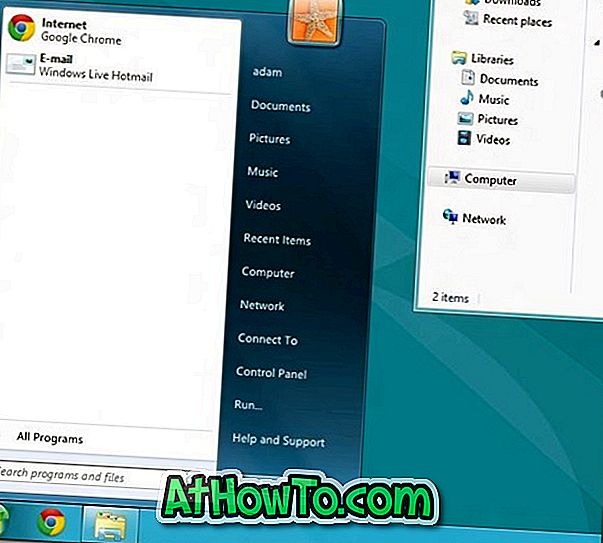
३ । डिफ़ॉल्ट के रूप में लीगेसी प्रोग्राम सेट करें: विंडोज 8 में डिफ़ॉल्ट रूप से, ऑडियो फ़ाइलें मेट्रो म्यूज़िक प्लेयर में खुलती हैं, पीडीएफ फाइल रीडर में खुलती हैं, और चित्र मेट्रो चित्र दर्शक खोलते हैं। अपने पसंदीदा मीडिया प्लेयर को डिफ़ॉल्ट प्रोग्राम बनाने के लिए, बस एक ऑडियो फ़ाइल पर राइट-क्लिक करें, डिफ़ॉल्ट प्रोग्राम चुनें और फिर डिफ़ॉल्ट प्रोग्राम के रूप में अपने मीडिया प्लेयर का चयन करें। आप चित्रों और पीडीएफ फाइलों के लिए भी ऐसा कर सकते हैं।
४ । रिबन UI को डिसेबल करें: विंडोज एक्सप्लोरर में रिबन यूआई बिल्कुल मेट्रो का हिस्सा नहीं है। लेकिन अगर आप रिबन एक्सप्लोरर को अक्षम करना पसंद करते हैं और पुराने टूलबार को देखना पसंद करते हैं, तो आप रिबन डिस्ब्लर नामक टूल का उपयोग कर सकते हैं। आप मूल सेटिंग पर वापस जाने के लिए उसी टूल का उपयोग कर सकते हैं।
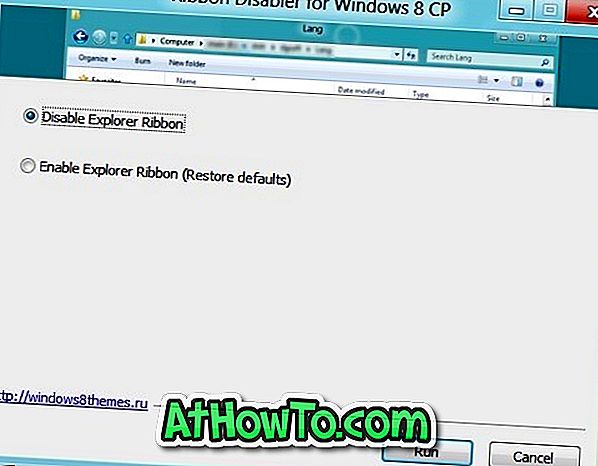
५ । मेट्रो ऐप्स को अनइंस्टॉल करें और विंडोज 8 स्टोर को अक्षम करें: यदि आप मेनू के साथ ओपन में और ओएस के अन्य क्षेत्रों में मेट्रो-शैली के ऐप देखना पसंद नहीं करते हैं, तो आप आसानी से मेट्रो-स्टाइल ऐप को अनइंस्टॉल कर सकते हैं।
स्टार्ट स्क्रीन पर ऐप टाइल पर राइट-क्लिक करें जिसे आप अनइंस्टॉल करना चाहते हैं और फिर अनइंस्टॉल विकल्प चुनें। अन्य उपयोगकर्ताओं को स्टोर से मेट्रो-शैली एप्लिकेशन इंस्टॉल करने से बचने के लिए, आप विंडोज 8 स्टोर को भी अक्षम या बंद कर सकते हैं।
और रिकॉर्ड के लिए, मुझे विंडोज 8 और मेट्रो यूआई पसंद है।














